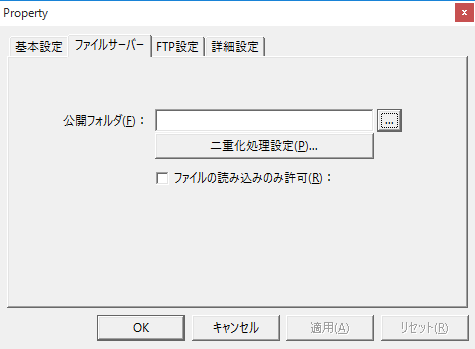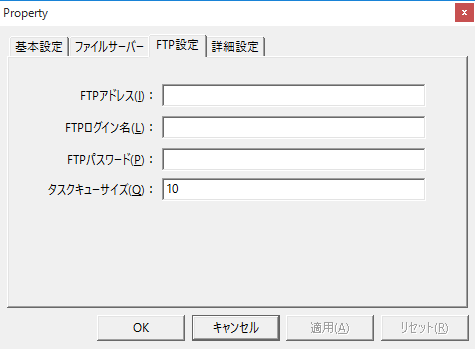本アクションの特長
ブラウザのファイル転送コントロールから、サーバ側の本アクションに対してファイルの送信や受信の指示をすることができます。
詳しくは、コントロールリファレンスの「ファイル転送コントロール」を参照下さい。
アクションの設定
以下に、本アクションの設定項目について解説します。
アクション仕様
|
パラメータ
|
なし
|
ダイアログ
|
■ファイルサーバー
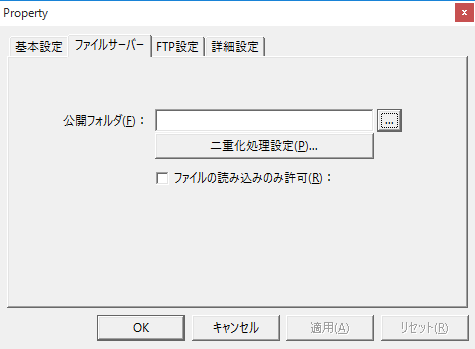
▪公開フォルダ
ファイルサーバとして公開するフォルダを設定します。
▪二重化処理設定
以下のPanel Browser のメソッドからの処理要求を二重化します。
ReceiveFile / SendFile / CopyFile / CopyFileTime / RenameFile / DeleteFile / MakeFolder / CopyFolder / RenameFolder / DeleteFolder
例えば、CopyFileを行うと、メインとサブの両方のフォルダに対してコピーが実行されます。もし、いずれかのファイルの書き込みに失敗した場合、切断状態から復帰すると自動的にファイルの復帰処理が行われます。例えばSendFileで送ったファイルがメインまたはサブのいずれか片側のドライブにしか書き込めなかった場合、書き込めなかった側のドライブが復帰した時点で、書き込めなかったドライブへ自動的にファイルがコピーされます。
▪ファイルの読み込みのみ許可
この設定にチェックを入れると、ブラウザからのフォルダへのアクセスを参照のみにすることができます。

|
「二重化を有効にする」にチェックを入れ、かつ「ファイルの読み込みのみ許可」にチェックを入れない設定とした場合、メインフォルダとサブフォルダ間はファイルの同期が行われます。ここで、例えば、「C:\」と設定したり、プロジェクトフォルダを公開フォルダに指定してしまうと、意図しない大量のファイルの同期が常に動作する状態になったり、システムファイルが破損したりする等の不具合が発生する場合がありますので、注意して設定を行ってください。
|
|
|
■FTP設定
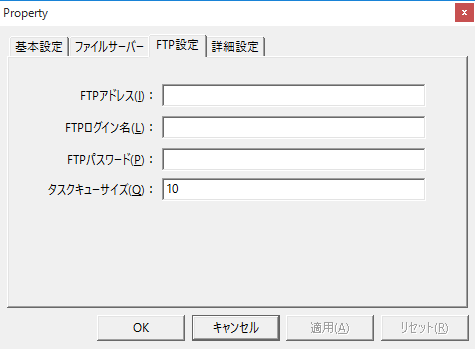
▪FTPアドレス/FTPログイン名/FTPパスワード
ファイル転送コントロールを使用する場合、アクション側でFTPの設定を行いたい場合、設定を行います。その際はブラウザ のファイル転送コントロールでは、接続時「FTPSetServer("", "", "")」と引数を省略して呼び出します。
▪タスクキューサイズ
FTPReceiveFile/FTPSendFileメソッドで、RequestIDに1以上を設定して非同期通信を行う場合に、同時に受け付けるFTPReceiveFile/FTPSendFile呼び出しの最大回数を指定します。
|